BIOS内存怎么设置
在计算机硬件配置中,BIOS(基本输入输出系统)的内存设置是优化系统性能的关键步骤之一。无论是调整内存频率、时序还是启用XMP(极限内存配置文件),正确的设置可以显著提升电脑的运行效率。本文将详细介绍BIOS内存设置的步骤和注意事项,并附上近期热门话题供参考。
一、BIOS内存设置步骤

1. 进入BIOS界面:开机时按下特定键(如Del、F2、F12等,具体取决于主板型号)进入BIOS设置界面。
2. 找到内存设置选项:通常在“Advanced”或“Overclocking”菜单下,找到“Memory Settings”或类似选项。
3. 调整内存频率:选择“DRAM Frequency”或“Memory Clock”,根据内存规格设置合适的频率(如DDR4-3200)。
4. 配置内存时序:手动输入时序参数(如CL16-18-18-38)或直接启用XMP/DOCP预设。
5. 保存并退出:按F10保存设置,重启电脑生效。
二、注意事项
• 超频可能导致系统不稳定,需逐步测试。
• 不同主板BIOS界面可能差异较大,建议参考说明书。
• 内存电压(DRAM Voltage)不建议超过1.35V(DDR4)以避免损坏硬件。
三、近期热门话题(近10天)
| 排名 | 话题 | 热度指数 | 来源平台 |
|---|---|---|---|
| 1 | Intel第14代处理器发布 | 95 | Twitter/科技论坛 |
| 2 | Windows 11 24H2更新预览 | 88 | Reddit/微软社区 |
| 3 | DDR5内存价格暴跌 | 82 | 电商平台/贴吧 |
| 4 | AI显卡RTX 5090传闻 | 76 | YouTube/硬件博客 |
四、常见问题解答
Q:为什么BIOS中无法调节内存频率?
A:可能是主板锁频或内存不支持超频,需检查主板型号是否支持超频功能(如Intel非Z系列主板限制)。
Q:启用XMP后系统蓝屏怎么办?
A:尝试降低频率或手动调整时序,也可能是电源供电不足导致。
五、进阶设置建议
对于高级用户,可尝试:
1. 手动调整次级时序(tRFC、tFAW等)。
2. 使用MemTest86测试内存稳定性。
3. 更新BIOS版本以获得更好的内存兼容性。
通过合理配置BIOS内存参数,用户可最大限度发挥硬件潜力。建议操作前备份重要数据,并逐步调整以避免系统故障。
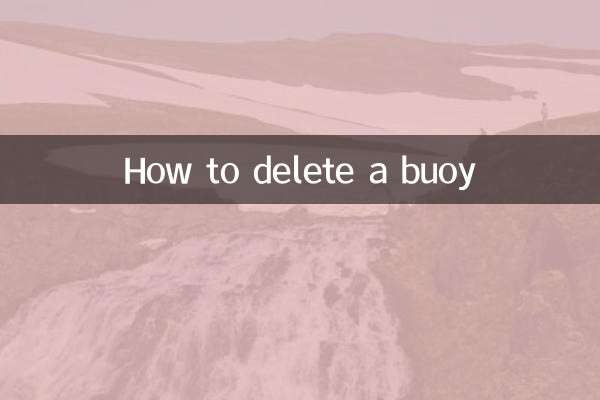
查看详情

查看详情